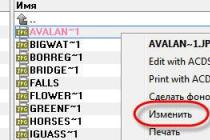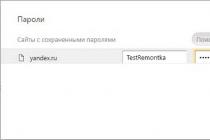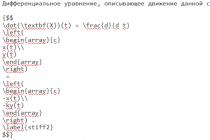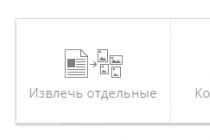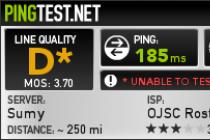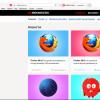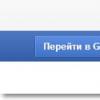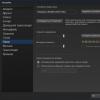На смартфонах установка программ происходит через официальный магазин приложений, который не всегда хорошо работает. Не заходит в Play Маркет на Android — самая распространенная ошибка, которая может случиться с Google-сервисом на устройстве пользователя.
Варианты решения проблемы
Невозможно точно сказать, что вызвало сбой в работе программы. Но существует ряд действий, одно из которых поможет избавиться от проблемы.
Обратите внимание! Для примера использован Meizu M5 с версией Android 6.0. На разных устройствах расположение и название пунктов может отличаться.
Перезагрузить смартфон
Если неисправность вызвана ошибкой в операционной системе, то перезагрузка устройства возобновит нормальную работу ОС.
Проверить интернет-соединение
Медленный интернет (или его отсутствие) может стать причиной того, что телефон не заходит в Play Маркет. Проверка осуществляется следующим образом:

Если веб-страница загружается без проблем, то причина неисправности магазина приложений не в скорости интернета.
Выставить дату и время
Неправильно установленная дата приводит к сбоям в работе системы. Ее сброс может произойти из-за:
- неправильного выключения устройства;
- извлечения батареи (на устройств со съемным аккумулятором).
Для правильной настройке параметров:

Совет! Переведите ползунок «Автоматически» в активное положение для того, чтобы система сама установила актуальные данные.
Перезайти в Google-аккуант
Для идентификации пользователя в Play Маркет используется специальный аккаунт.
При возникновении неполадок с сервисами компания Google рекомендует перезайти в свой профиль.
- Зайдите в «Настройки» → «Другие аккаунты».

- Откройте профиль Google.

- Нажмите на меню → «Удалить аккаунт».

- Перезагрузите устройство → Зайдите в приложение Play Маркет.
- Нажмите «Существующий» → Введите данные для входа, которые использовались ранее.

Сбросить Play Market и Google Service
Обратите внимание! Сброс приведет к удалению аккаунта и настроек Play Маркета.

Удалить обновления маркета
Новые версии сервиса могут работать нестабильно на некоторых устройствах. Для возобновления стабильной версии:

Включить «Диспетчер загрузки»
Случайное отключение диспетчера загрузки вызывает сбои в работе некоторых приложений, одним из которых является магазин приложений от Google.

Проверить совместимость приложений
Если вы установили приложение из стороннего источника, то стоит проверить его совместимость с маркетом. Некоторые программы (Freedom, RootXL и т.д.) «конфликтуют» с гугловскими сервисами.
Обратите внимание! Для выявления проблемной программы вы должны помнить название недавно установленного ПО.

Сброс к заводским настройкам
Радикальный метод, который точно исправит вашу проблему. Устройство вернется к состоянию нового.
Важно! Сброс до заводских настроек приведет к полному удалению всех файлов, параметров, паролей и т.д.

Часто, приобретая Андроид-устройство китайских производителей через интернет-магазин, пользователи вместе с новеньким гаджетом получают головную боль в виде отсутствия предустановленного приложения Play Market.
Кто сталкивался с такой ситуацией, наверняка знает, о чём идёт речь. Дело в том, что, как правило, привычными способами установить программу Гугл Плей не получается. И раз вы читаете этот материал, значит, вам повезло, потому что сейчас мы предложим опробованные способы решения этой проблемы.
С помощью программы Total Commander
Чтобы воспользоваться этим способом, нам будет нужен компьютер, USB-кабель (желательно комплектный) и собственно Android-устройство.
Если вы делали попытки установить на смартфоне Google Play и уже рутировали своё устройство, то следующую позицию пропускаем, если же у вас нет ROOT-прав, то к вышеуказанным файлам добавляем apk-файл Framaroot (его можно )
*Примечание: установленный на телефоне Антивирус может «ругаться» на получение прав Суперпользователя, поэтому на время установки Framaroot отключите имеющийся у вас Антивир .
И ещё одно приложение, которое нам понадобится – это Total Commander ().
После предварительной подготовки, выполняем следующие действия:
Скачанные файлы сохраняем на ПК. Затем подключаем Андроид (в данном случае он будет играть роль флешки) к ПК через USB (не забываем активировать отладку по USB, если она требуется для вашей модели гаджета). Извлекаем файлы, местом хранения выбираем дисковый накопитель.
После подключения выскочит окошко — там надо выбрать позицию «открыть папку для просмотра файлов», в неё и переносим нужные файлы. Или создаём на компьютере папку, называем её произвольно (например «progs»), помещаем файлы сначала туда, а в накопитель будем переносить уже папку.
Отключаем кабель, ПК нам больше не нужен.
Следующим шагом отправляемся в пункт «Настройки» на своём устройстве, находим «Безопасность», открываем и в строке «Неизвестные источники» ставим галочку:

Теперь на рабочем столе устройства находим иконку «диспетчер файлов» (может быть просто «диспетчер», «файловый менеджер или как-то похоже), открываем, там видим два пункта: SD-карта (внешняя память — флешка) и «внутренняя память» (сам телефон):

Жмём на эс-ди карту, находим свои файлы (или папку с ними):

Запускаем сначала Framaroot . После установки программы, перезагружаем аппарат.
Дошла очередь до Total Commander – запускаем. После того, как утилита установилась, открываем. Мы увидим, что она состоит из двух панелей, переключающихся свайпом вправо/влево.
Нажав на левой панельке символ sd-карты среди имеющихся файлов, мы увидим те, что были загружены (GoogleServiceFramework , GoogleLoginService , Google_Play ). «Тапаем» поочерёдно на каждый. Теперь перемещаемся в правую панель, чтобы установить папку, в которую перенесём нужные файлы. Для этого входим в «Корень файловой системы », открываем папку «system », а в ней «app », затем свайпом влево возвращаемся к отмеченным файлам и нажимаем на изображение папок в самом низу дисплея слева.
В выпавшем окошке выбираем «копировать», жмём. На появившийся запрос системы на права «суперпользователя», нажимаем «предоставить». На запрос «перемонтировать диск?» «тапаем» на «ОК».
После всей описанной процедуры, нужные папки были перемещены в корень файловой системы. Перезагружаем своё устройство и после его запуска на рабочем столе видим иконку китайского Плей Маркета и нужного нам, который мы и установили. Открываем его и видим запрос на добавление аккаунта, что означает, что с поставленной задачей мы справились на «отлично», создаём учётную запись и пользуемся Google Play в своё удовольствие!

Предлагаем посмотреть видео процесса установки:
С помощью компьютера (программа Wondershare MobileGo for Android)
Ещё одна возможность установить на китайский смартфон Play-Маркет, это отличная программа MobileGo, которая может стать незаменимым инструментом для любого владельца смартфона Андроид.
Суть работы приложения заключается в том, что управлять Android-устройством мы будем через ПК.
Установив программу и выполнив синхронизацию между устройствами с помощью USB-кабеля или беспроводного соединения, можно управлять контактами, sms- и mms-сообщениями, мультимедийным контентом, конвертировать видеофайлы для последующего просмотра на своём мобильном гаджете, делать резервное копирование с последующим восстановлением данных и многое другое.
На скриншоте вы видите основные функции приложения, обозначенные в главном меню (перевод выполнен красным шрифтом):

Программа представляет собой две части – приложение для смартфона и клиентская часть для ПК, скачать их можно с официального сайта MobileGo :

После установки, выбираем тип подключения (USB-кабель или Wi Fi) и следуя инструкции на сайте разработчика (или в диалоговом окне самого приложения) , осуществляем его.
Также нам нужно будет скачать ark-файлы для установки Гугл Плей: GoogleServiceFramework , GoogleLoginService и Google_Play (см. первый способ).
Если в вашем телефоне уже есть ценная информация, то можно подстраховаться, и с помощью кнопки «One Click Backup » сделать бэкап.
После того, как программа установлена и отобразилась на компьютере, просто нажимаем справа в главном окне кнопку «One Click Root» и подтверждаем выбранное действие нажатием кнопки «ок»:

Приступаем к инсталляции. Выбираем место хранения файлов: в левой части панели нажимаем «Files », затем переходим в «Phone », дальше открываем папку «system », а в ней папку «app ». На верхней панели слева нажимаем «app » и выбираем нужные файлы, подтверждаем.

После окончания процесса, отключаемся от компьютера и перезагружаем Андроид.
Народное творчество
Ну и совсем уж экзотический способ от пользователя, который рассказал, что стёр данные Гугл Плей Маркета после чего, перевёл дату на своём смартфоне на год вперёд и после запуска play market нажал кнопку «ОК». Затем дата была переведена обратно, и, о чудо! После перезагрузки всё заработало! Правда, как признаётся сам пользователь, в чём была «фишка», он, на самом деле, не понял.
Проблемы с подключением в продуктах Google были всегда, причем они появляются независимо от версий Андроида (5.1, 6.0, 7.0 и выше). В статье мы подробно рассмотрим ошибку в Play Market – “Отсутствует интернет-соединение. Проверьте подключение к WiFi или сотовой сети”, причем, интернет на телефоне активен и в браузере или других приложениях все загружается. Мы опишем решения по общим источникам бага и частным случаям.
Причины ошибки подключения
Итак, основных причин, влияющих на подключение к Плей Маркету, может быть несколько. Самые популярные из них – сбитые настройки по времени на Андроиде, захламленность служб телефона кэшем. Частными случаями можно назвать программную блокировку Сети из-за использования взламывающих программ, либо специфика в настройках точки Wi-Fi. Давайте обо всем рассказывать по порядку.
Что делать первым делом?
Я не буду долго описывать самые необходимые шаги – перезагрузка самого устройства (можно с выниманием батареи питания) и перезапуск самого роутера. Причем, Wi-Fi желательно тоже выключить из розетки на 5-10 минут, что будет очень полезно в случае динамических IP-адресов.
Не лишним будет сразу проверить время-дату-пояс, привязанные к вашему устройству. Ввиду сбоев операционки эти параметры могут слетать. Что бы выставить правильные – откройте сайт 2ip.ru . Там будет указан ваш IP и город (точнее город вашего провайдера). Посмотрите в сети, какой у города часовой пояс и выставьте такой на своем телефоне. Время и дату можно оставить на автоматическом онлайн определении – главное что бы они отображались верные.

Сбрасываем временные сохранения служб Google
Если все перезапуски вам не помогли – беремся за более углубленные варианты. Для начала сбросьте кэш и сотрите данные, которые есть у всех приложений на Андроид.
- Открываем “Настройки” → “Приложения” → “Все”.

Помимо такого точечного сброса служб Google, желательно выполнить комплексный анализ и очистку по всему телефону. На всех современных Андроидах опция очистки вшита по умолчанию. Например, на Samsung она называется Smart Manager, а на Xiaomi просто “Очистка”. Но вы можете использовать и сторонний софт, типа .
Кстати, такая очистка будет актуальна, если вы периодически используете VPN подключения на телефоне. Часто сеть может сбоить из-за приложений типа SuperVPN, Turbo VPN или VPN Unlimited.
Стирание взломщиков типа Freedom
Очень часто сторонние приложения могут оказывать влияние на связь и интернет в телефоне (Meizu, Xiaomi, Samsung). Просмотрите список предустановленных программок и сотрите все лишнее. Особое внимание уделите софту, который выполняет роль “взломщика” и “читинга”. Например, многие владельцы Android встречают блокирующую ошибку “Отсутствует интернет-соединение” в Маркете из-за программ Freedom, Lucky Patcher и подобных им.

Для проверки и правки HOSTS указанными выше менеджерами потребуется ROOT-доступ – имейте ввиду, на последних версиях Андроида, из-за этого могут быть проблемы. Изучите этот момент в сети глубже.
Что еще помогает
Есть несколько дополнительных советов, которые помогли некоторым пользователям. Конечно, не факт что для вас это будет действенно, но все же проделайте вот это:

Ошибка “Отсутствует интернет-соединение” при покупке
Отдельный момент – появление такого бага при попытке загрузить или купить какую-либо игру. В таком случае проверьте следующее:

Заключение
Сбой входа в Play Market “Отсутствует интернет-соединение, проверьте подключение к Wi-Fi” является довольно распространенной проблемой, но решается она довольно таки быстро. Если у вас все же возникли сложности – пишите в комментариях ниже (все читаем, всегда стараемся помочь).
Если на вашем телефоне не установлен Плей Маркет — у вас нет доступа к огромному магазину приложений для мобильных устройств. Только в официальном сторе вы найдете огромное количество игр, программ и обновлений для них. Пусть вас не пугает слово «магазин», значительная часть приложений доступна бесплатно или «условно-бесплатно».
Обычно при покупке телефона или планшета известного бренда Плей Маркет уже установлен на устройстве. Но бывает, что купив устройство менее популярного производителя, иконки магазина приложений вы не найдете. Тогда вам пригодится эта инструкция по его установке на свой андроид.
Шаг 1. Установка
Для установки Плей Маркет на свой девайс, в первую очередь необходимо обеспечить устройство доступом в интернет.
Затем нужно скачать файл «Play_Market_7.4.09_install.apk». Сделайте это по ссылке https://drive.google.com/file/d/0Bw7wAPK2PGTlOXNOZEthaWN5a3c/view .
Чтобы установить его на телефон или планшет, зайдите в «Настройки», выберите пункт «Безопасность» и поставьте галочку напротив «Неизвестные источники». Этим действием вы даете согласие на скачивание файла.
Далее нужно найти скачанный файл. Обычно он находится в папке «Downloads» вашего устройства. Запустите «Play_Market_7.4.09_install.apk» и, следуя инструкциям на экране, установите Плей Маркет на свой андроид. Как запускать apk-файлы можете почитать в нашей отдельной .
Шаг 2. Регистрация
До скачивания игр и программ из официального магазина приложений осталось совсем немного. Вам надо зарегистрироваться в Google. Если у вас есть аккаунт, пропустите второй шаг и просто авторизируйтесь в нем.
Для регистрации аккаунта найдите на рабочем столе устройства появившийся значок «Play Market». Нажмите на него.

Первым делом нужно придумать уникальное имя (логин) для вашего аккаунта Google.
Вторым действием будет ввод пароля. Запишите его или запомните. Он не должен быть простым, содержать только маленькие или большие буквы, повторяющиеся символы или все перечисленное вместе. Например, пароли вида «sasha1991», «qwerty123456», «Aa12345» являются очень легкими. А вот комбинации «o8mbXslT» или «RoMZqXcj6GPa» уже будет сложно подобрать, что резко повышает безопасность вашего аккаунта.
Шаг 3. Использование
После окончания регистрации в Плей Маркете рекомендуем перезагрузить телефон и подождать 5-10 минут для загрузки необходимых файлов в автоматическом режиме. Установка завершена! Теперь миллионы развлекательных и познавательных приложений вам доступны!
Вряд ли среди владельцев мобильных устройств под управлением ОС Android найдётся много таких, которые никогда не пользовались Play Market – официальным онлайновым магазином от компании Google, предоставляющим доступ к самому разнообразному контенту. Приложения, игры, книги, музыка и фильмы – всё это можно найти и скачать на Google Play, но чтобы иметь такую возможность, на устройстве должно быть установлено специальное приложение Play Маркет.
Условие необязательное, осуществлять загрузку игр и программ из Магазина Google можно и безо всяких посредников, но всё же гораздо удобнее это делать именно через Play Market. В большинстве прошивок смартфонов и планшетов популярных брендов это приложение присутствует по умолчанию, чего нельзя сказать об устройствах от менее известных китайских производителей, которые не считают необходимым устанавливать программу на свои гаджеты.
Это, конечно, не есть хорошо, но не критично, потому что инсталлировать Магазин можно отдельно. Из этой статьи вы узнаете, как установить Плей Маркет на Андроид и что для этого нужно. А нужно не так уже и много, а именно установочный APK-файл Play Market. В некоторых случаях могут также понадобиться дополнительные файлы служб Google, но к этому мы ещё вернёмся, а сейчас рассмотрим самый простой способ.
Установка Плей Маркет с помощью APK-файла
Первым делом необходимо зайти в раздел настроек «Безопасность» и включить возможность установки приложений из неизвестных источников.
Далее найдите в интернете APK-файл Плей Маркет и скачаете его на мобильное устройство. Перед установкой обязательно проверьте файл антивирусной программой, даже если доверяете источнику. Запустите на смартфоне любой файловый менеджер, откройте с его помощью загруженный APK-файл Магазина и проследуйте указаниям операционной системы.


По завершении установки останется только авторизоваться в приложении, введя свой логин и пароль аккаунта Google.
После установки Магазина вам нужно будет обязательно обновить его до последней версии, иначе он может работать некорректно. Заодно рекомендуется скачать и установить приложение «Сервисы Google Play», чтобы сам Плей Маркет и установленные с его помощью приложения могли обновляться в автоматическом режиме.
Установка Плей Маркет через среду восстановления
Если установить Плей Маркет на Андроид через APK-файл не удаётся, можно прибегнуть к более изощрённому способу – установке через среду восстановления Recovery. Основной недостаток этого способа заключается в его сложности и необходимости наличия прав root, но есть у него и положительная сторона – по завершении процедуры на вашем устройстве будет полный комплект приложений и сервисов Google. Как и в предыдущем примере, сначала нужно включить в настройках разрешение на установку приложений из сторонних источников. После этого зайдите на ресурс opengapps.org , скачайте и сохраните в корневой каталог файловой системы мобильного устройства программный пакет Google Apps, предварительно указав свою платформу и её версию. Сборку пакета можно выбрать Nano.

Для дела вам также понадобится приложение ROM Manager. Скачайте его с любого стороннего ресурса, а ещё лучше с Магазина Google, воспользовавшись сервисом apps.evozi.com , позволяющим скачивать установочные файлы приложений Android с маркета через браузер. Теперь активируйте права суперпользователя и замените с помощью утилиты ROM Manager стандартную среду восстановления средой CWM Recovery. Для этого выбираем Recovery Setup – ClockWordMod Recovery , указываем свою модель телефона и жмём «Установить ClockWordMod». После инсталляции вернитесь в главное окно приложения и нажмите «Загрузить Recovery».

Загрузится модифицированная среда восстановления. Используя качельку регулировки громкости, выберите в меню раздел «install zip from sdcard», зайдите в него нажатием кнопки включения смартфона, укажите путь к ранее скачанному ZIP-архиву Google Apps и запустите его инсталляцию нажатием Yes Install. Выйдите из среды реанимирования, выбрав в основном окне «reboot system now».

Если всё пройдёт хорошо, после перезагрузки на смартфоне у вас появится Play Market.
Использование файлового менеджера с правами root
Предложим еще один способ установить Плей Маркет на телефон. Он гораздо проще, чем второй, но для его осуществления также понадобятся права root. Еще потребуется APK-файл Play Market и желательно файлы Google Services Framework и Google Login Service, тоже в формате APK. Всё это можно найти в интернете, например, на сайте www.apkmirror.com . Получив права суперпользователя, забросьте с помощью Total Commander или иного файлового менеджера APK-файлы в каталог system/app . При этом система запросит у вас разрешение на предоставление Проводнику root-прав. Предоставьте ей соответствующие права, и файлы будут скопированы в системный каталог.

Вот и всё, осталось только перезагрузить мобильное устройство. После того как телефон загрузится, на рабочем столе у вас появится иконка Плей Маркета, так что вам останется только запустить приложение и авторизоваться с его помощью в Магазине Google.
Установка Плей Маркет на телефонах Meizu
В составе прошивок китайских смартфонов, в частности, от производителя Meizu, имеется приложение App Store, которое можно использовать для поиска и установки Play Market. Тут всё очень просто. Откройте App Store, найдите по запросу «Google» пакет Google Apps Installer и установите его.

Если App Store сразу не удастся его найти, тут же в окне жмём «Поиск других Магазинов ПО». Запускаем Google Apps Installer. Приложение автоматически загрузит и установит Плей Маркет и другие приложения и сервисы Google.